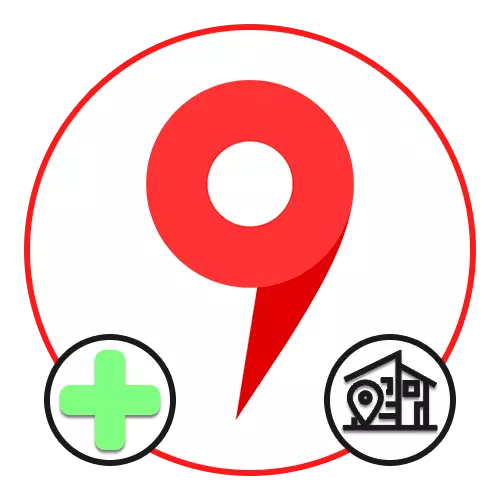
방법 1 : 개인 정보의 표시
Unified 계정을 사용할 때 사이트 및 Yandex.cart 응용 프로그램에서 작업 및 홈 주소를 저장하여 북마크에 의지 할 수 있습니다. 이 정보는 Yandex.Pasport에 자동으로 복제되므로 필요에 따라 다른 서비스에 대한 회사가 사용합니다.yandex.maps.
Google Play Market에서 Yandex.maps를 다운로드하십시오
앱 스토어에서 yandex.maps를 다운로드하십시오
옵션 1 : 웹 사이트
- 위의 링크를 사용하여 서비스 웹 사이트를 열고 페이지의 오른쪽 상단 모서리에있는 프로파일 아바타에 마우스 단추를 왼쪽으로 둡니다. 그런 다음 주 메뉴를 통해 "북마크"섹션으로 이동하십시오.
- "장소"탭에서 "집"또는 "작업"점 반대쪽 주소 버튼 추가를 클릭하십시오. 이러한 매개 변수의 유일한 차이는 아이콘이지만, 위치 표시 자체는 동일하게 수행됩니다.
- 지정 해야하는 주소에 따라 텍스트 필드를 채 웁니다. 또한 드롭 다운 목록을 사용하여 위치와 yandex.mapart를 명확히 할 수 있으므로 제한없이 라벨을 수동으로 이동할 수 있습니다.
- 객체 주소를 사용하여 블록의 왼쪽 하단 모서리에있는 "저장"버튼을 사용하십시오. 결과적으로 특수 아이콘이있는 레이블이 나타납니다.
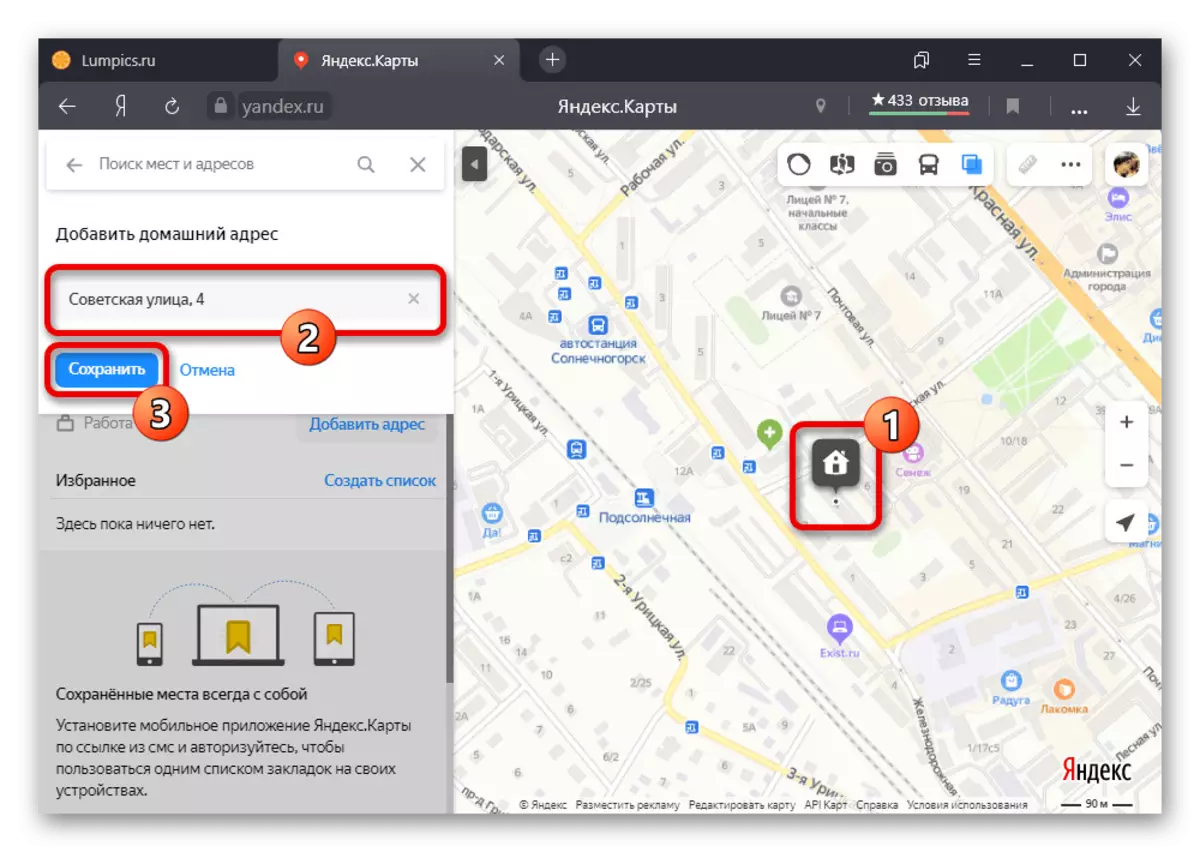
선택한 옵션이 무엇이든, 필요에 따라 편집하고 삭제할 수 있습니다. 또한이 정보는 관리에 의해 확인할 필요가 없습니다.



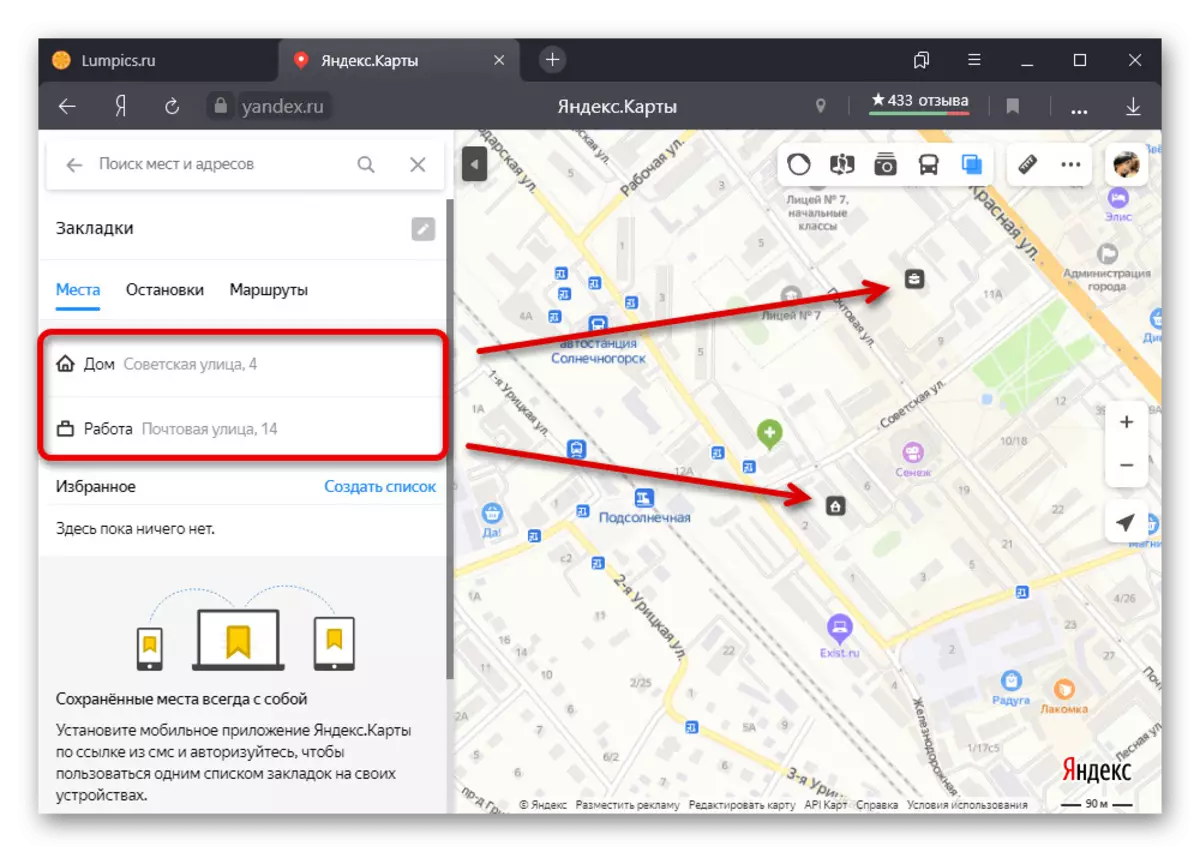
옵션 2 : 부록
- yandex.cart 모바일 앱을 열고 왼쪽 상단 모서리에있는 기본 메뉴 아이콘을 누릅니다. 제시된 목록을 통해 "북마크"섹션으로 이동해야합니다. 물론 이것은 당신이 계정이있는 경우에만 가능합니다.
- 탐색 창을 사용하여 내 위치 탭으로 전환하고 "추가"반대쪽 "Houses"또는 "Works"를 클릭하십시오. 이미 웹 사이트를 통해 주소를 연결 한 경우 해당 데이터가 여기에 표시됩니다.
- 오브젝트 모드를 추가하는 경우 주소 텍스트 상자를 사용하십시오. 또한 마커가 화면 중앙에 있도록 카드를 수동으로 변경하고 카드를 이동할 수도 있습니다.

완료하려면 응용 프로그램의 오른쪽 상단 모서리에있는 저장 참조를 사용하십시오. 그런 다음 페이지 책갈피에 대한 정보와 Yandex 프로필이 업데이트됩니다.


방법 2 : 누락 된 객체 추가
서비스의 높은 정교화에도 불구하고 일부 주소, 조직 및 기타 물체가 yandex.maps에 결석하는 한 가지 주소, 조직 및 기타 물체가 수 있습니다. 특히이 경우 사이트 및 응용 프로그램의 경우 관리 할 장소를 추가하기위한 응용 프로그램을 보내는 데 사용되는 피드백 양식을 제공합니다.옵션 1 : 웹 사이트
- 사이트의 전체 버전을 사용할 때 오른쪽 상단 모서리의 프로파일 아이콘을 누르고 나타나는 블록에서 "맵 할 개체 추가"를 선택하십시오. 작업 공간에서 마우스 오른쪽 버튼을 클릭하고 컨텍스트 메뉴에서 "개체 추가"옵션을 사용하십시오.
- 그 후에 모든 옵션이 선택되면 기본 오브젝트 목록이 서비스의 왼쪽에 나타납니다. 세부 정보를 명확히하려면 양식을 열려면 양식을 열려면 적절한 옵션을 클릭하십시오.

각 경우에는 필드의 수와 이름이 있고 내용 요구 사항이 다를 수 있습니다. 항상 항상 변하지 않은 유일한 것은 사진을 추가하는 능력입니다.
- 마우스 왼쪽 버튼으로 맵에서 아이콘을 드래그하여 주소를 변경할 수 있습니다.
- 장소를 추가하기위한 응용 프로그램을 보내려면 사용 가능한 각 필드를 작성하고 "제출"버튼을 클릭하십시오. 이 정보의 정확성은 중재자의 솔루션에 직접적인 영향을 미칩니다.
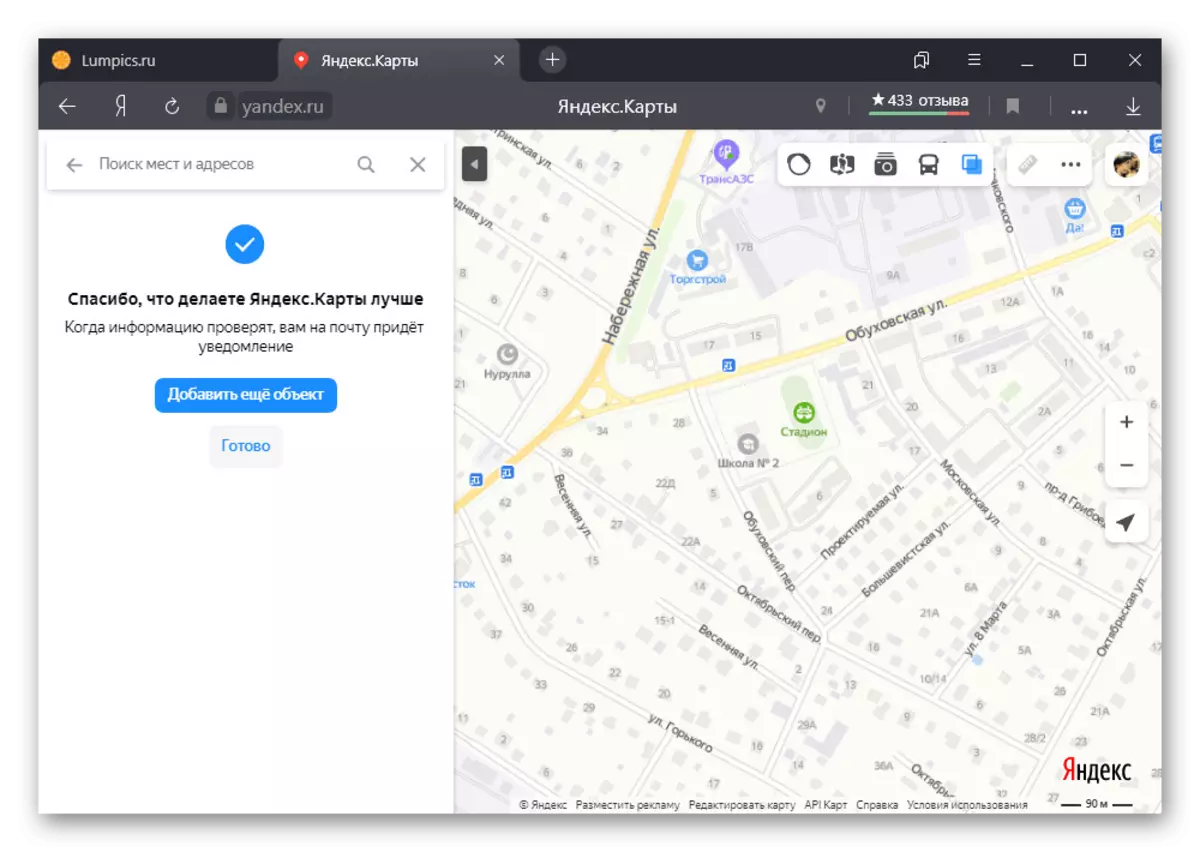
확인 후지도에있는 장소의 모습에 대해 알아보십시오. 이메일 알림이 가능합니다.



옵션 2 : 부록
- 서비스의 모바일 클라이언트에서 고려중인 상단 패널에서 기본 메뉴 아이콘을 누르고 "개체 개체 추가"절로 이동하십시오.
- 목록에 제시된 장소의 품종 중 하나를 선택하십시오. 대부분의 경우 조직의 추가를 계산하지 않으면 주소 편집기가 즉시 나타나서 점을 지정해야합니다.
- 그 후에 필수 입력란을 설명하고 마침을 클릭하십시오. 가능한 한 많은 데이터를 지정하는 것이 가장 좋습니다. 관리가 쉽게 정보를 확인하는 것이 가장 좋습니다.
- 요청을 보내려면 마지막 단계에서 "보내기"버튼을 클릭하여 필요한 경우 의견을 추가하십시오.
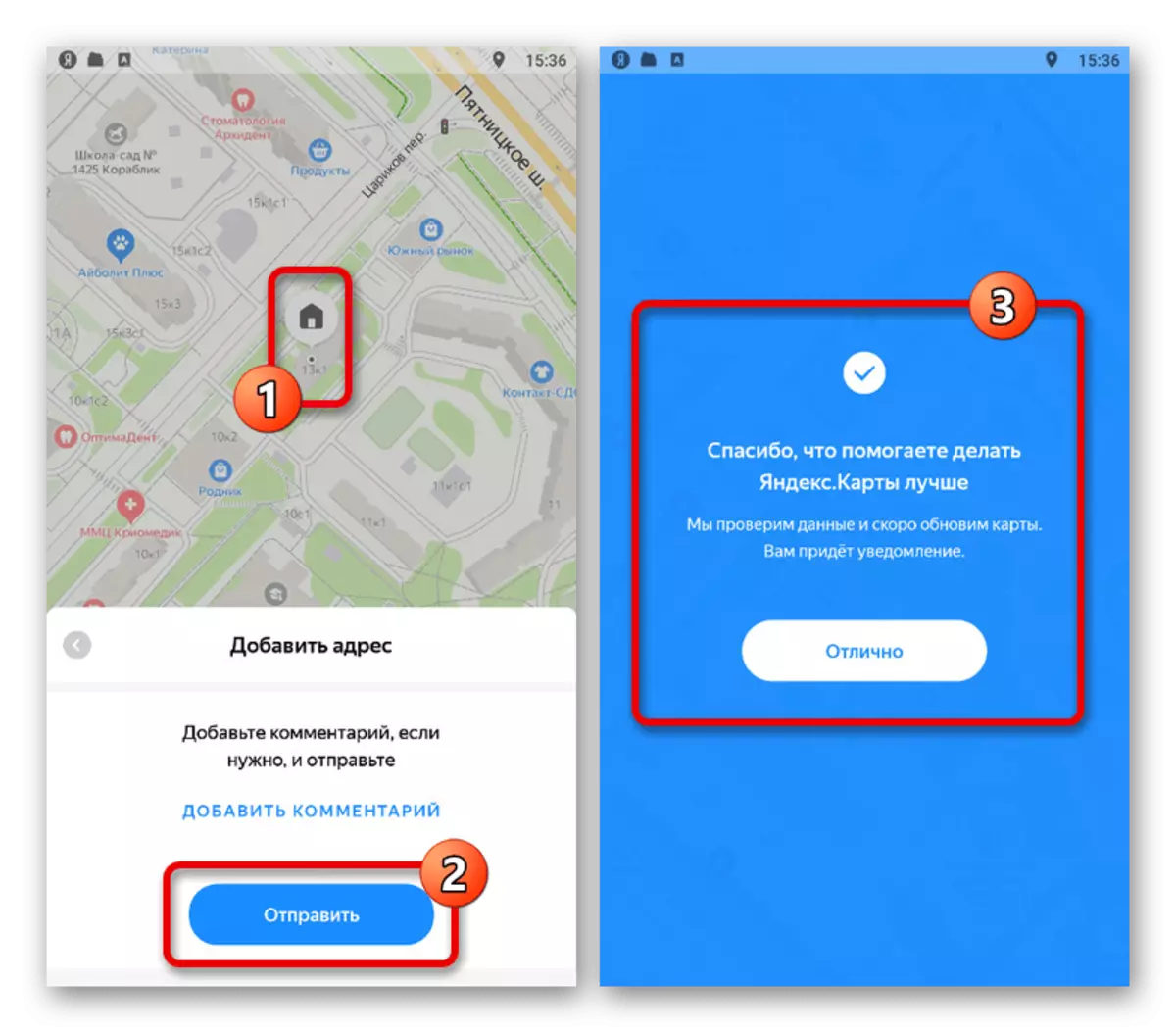
조직을 추가하는 과정은 설명과 다릅니다.이 경우 전체 회사를 만들어야합니다.


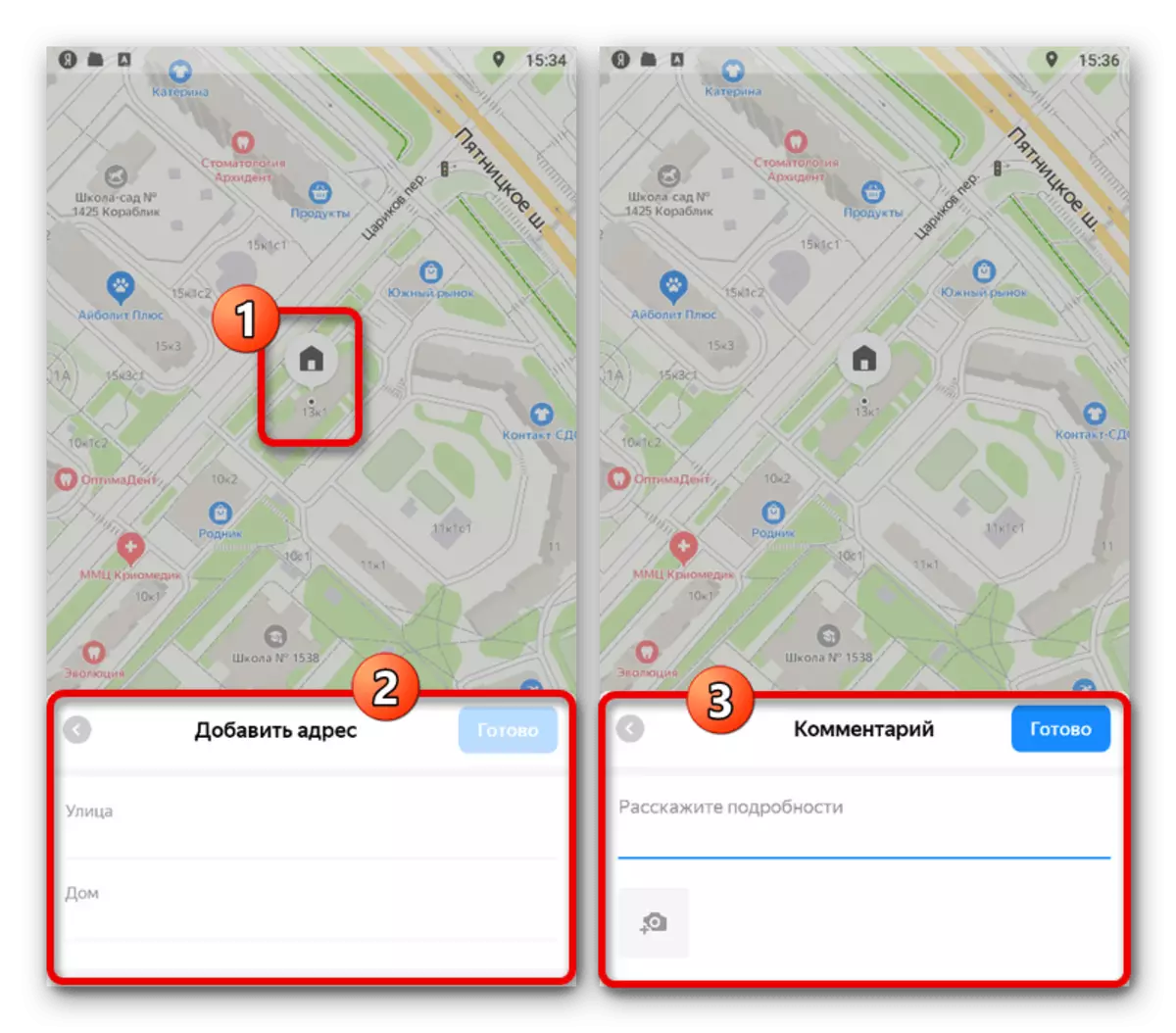
방법 3 : 민속 카드 변경
장소를 추가하는 또 다른 방법은 각 사용자가 누락 된 객체를 만들 수 있도록 각 사용자가 누락 된 객체를 만들 수 있도록 특별히 설계된 다른 관련 민속 카드 서비스를 사용하는 것입니다. 여기서, 주 사이트의 경우와 마찬가지로 필수적 인 적당도가 있습니다.
민속 카드로 가십시오
- Yandex Folk 카드 웹 사이트로 이동하여 먼저 상단 패널의 "Create"버튼을 사용하십시오. " 따라서 다양한 객체를 선택할 수있는 창이 나타납니다.
- 유형을 결정하고, 적당한 장소의 마우스에 묶인 라벨을 설정하십시오. 또한 팝업 창의 필드를 사용하여 추가되는 객체에 대한 정보를 완성해야합니다.

일부 품종의 태그는 모든 지점의 일반적인 지침과 매우 다를 수 있습니다. 예를 들어 전체 영역을 할당하기위한 도구에 적용됩니다.
- 편집을 완료 한 후 위의 블록에서 "저장"버튼을 클릭하십시오. 이 정보가 충분하면 문제없이 저장이 발생합니다.
- 우리가 언급 했듯이이 사건의 중재는 필수적입니다. 상태 확인 상태는 상단 패널의 내부 알림 시스템을 통해 추적 할 수 있습니다.
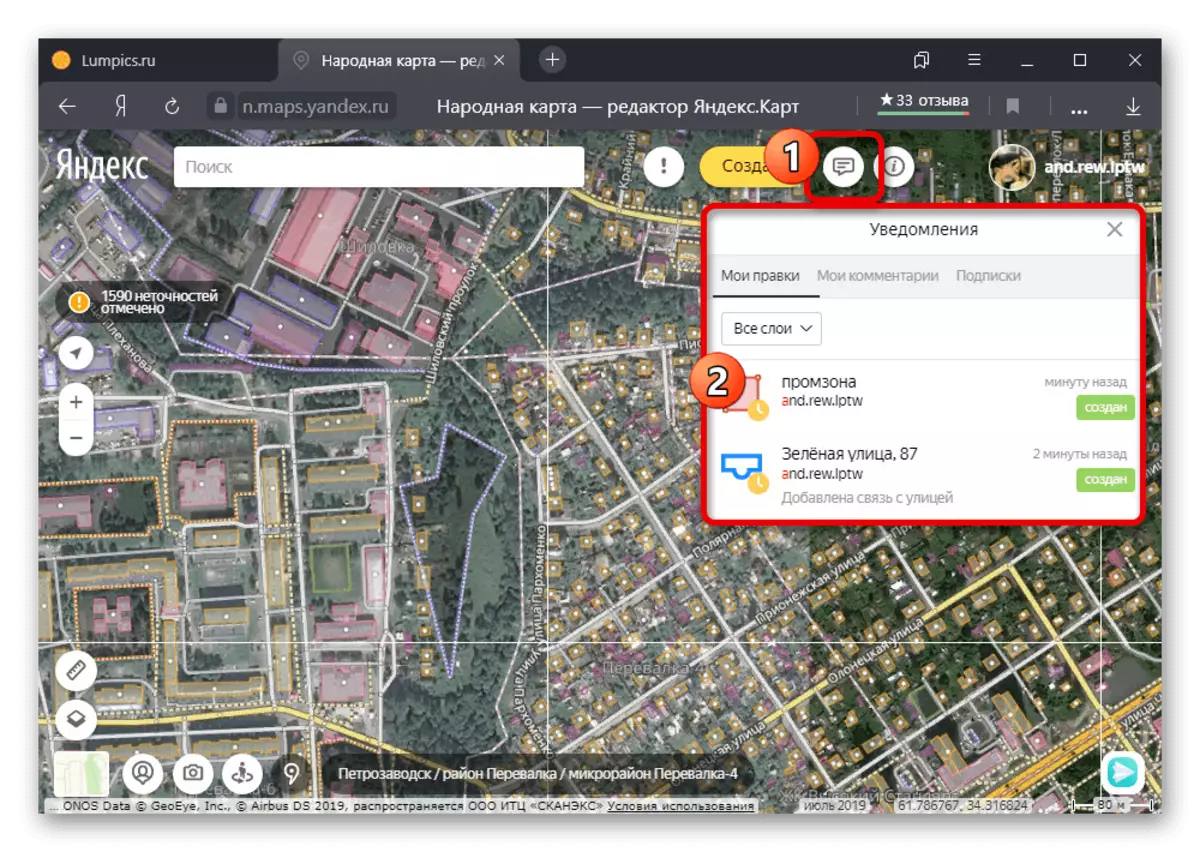
민속지도가 자신의 모바일 클라이언트를 가지고 있다는 사실에도 불구하고 편집 절차는 웹 사이트의 정식 버전에서만 사용할 수 있습니다.

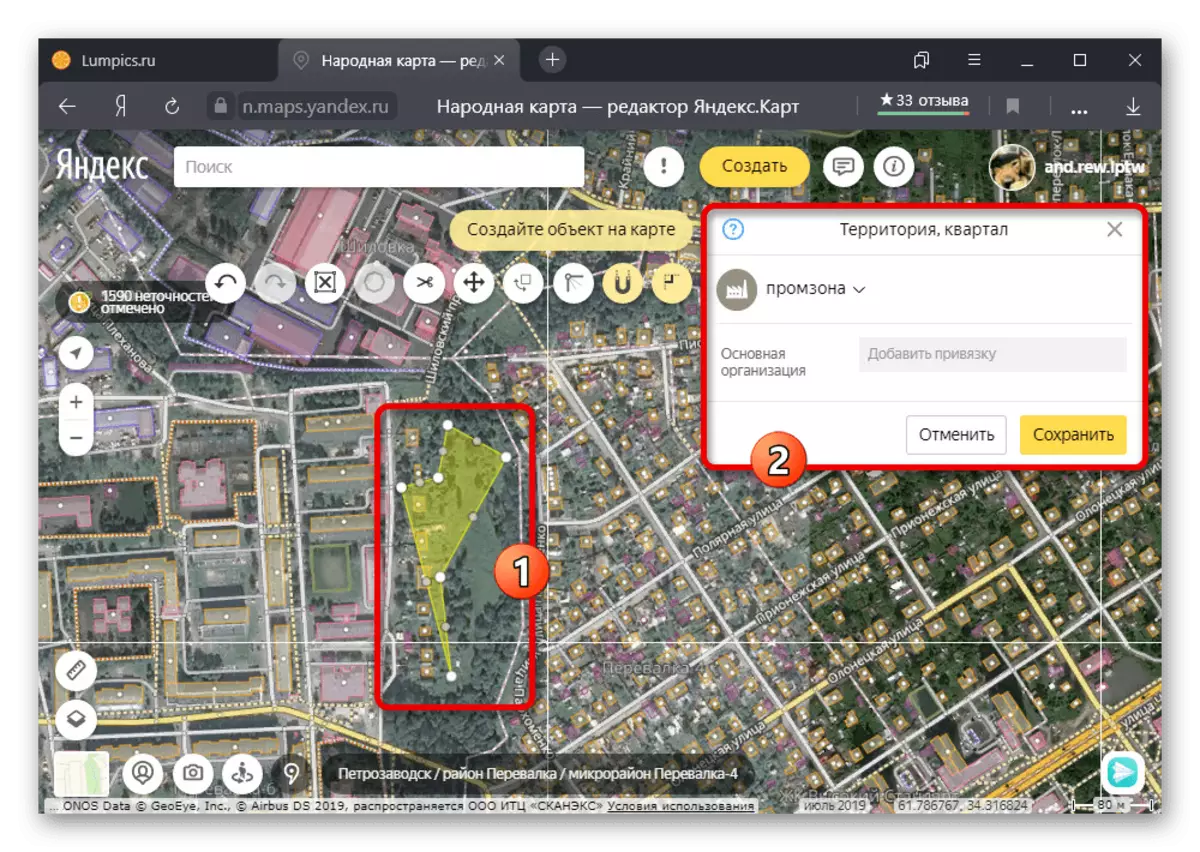

방법 4 : 조직 작성 및 구성
새로운 조직의 소유자이고 사무실이 Yandex.maps에 표시되기를 원한다면 Yandex.frash에 회사를 등록 하여이 작업을 수행 할 수 있습니다. 동시에 서비스에는 별도의 응용 프로그램이 없으므로 각 단계가 컴퓨터의 브라우저에서 수행 해야하는 이유입니다.yandex.spraven에 가십시오.
1 단계 : 조직 등록
- 우리가 지정한 링크를 사용하여 Yandex의 기본 페이지로 이동하십시오. 내 조직 탭을 누르고 조직 추가 버튼을 클릭하십시오.
- 원하는 이름에 따라 "회사 이름"을 입력하십시오. 이 값은 yandex.maps의 각 엔터프라이즈의 카드 헤더에 표시됩니다.
- 회사의 "활동 유형"을 지정하십시오. 이 경우 드롭 다운 목록에서 준비된 옵션을 사용해야합니다.
- 조직을 추가 한 다음 주요 목표이기 때문에 다음 단계에서 "예, 지점, 상점, 사무실이 있습니다."
- 원하는 객체의 위치에 따라 "Office Address"필드를 입력하십시오. 카드의 미니어처 복사본을 사용하여 마커를 정확한 위치에 설치할 수 있습니다.

마지막 단계에서 연락처 정보를 지정하고 편리한 방식으로 확인하십시오.




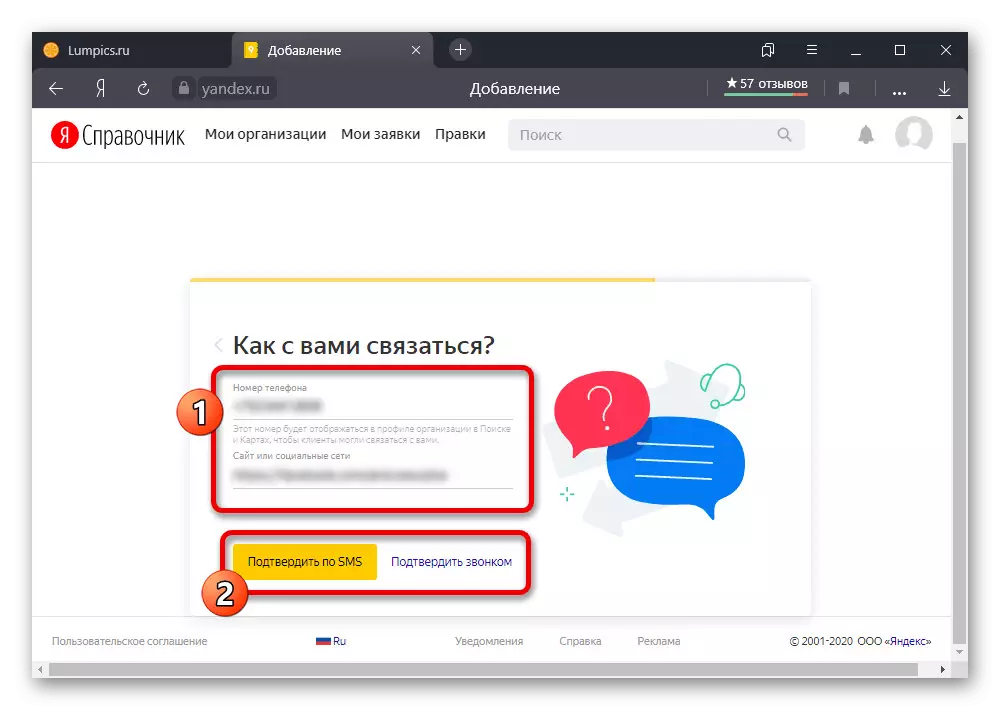
2 단계 : 회사 설정
- 조직이 등록 된 후 즉시 구성을 시작해야합니다. 키 매개 변수간에 빠르게 전환 할 수있는 스크린 샷에 표시된 섹션을 사용하는 것이 가장 좋습니다.
- 새로운 회사는 성공적인 등록시조차도 YANDEX 서비스에 즉시 나타나지 않습니다. 먼저 적당히 가야하며 상태가 "내 응용 프로그램"탭에 표시됩니다.


3 단계 : 주소 관리
- 이전에 추가 된 소프트웨어를 추가하면 매개 변수를 통해 변경해야합니다. 이렇게하려면 "데이터"섹션을 열고 Niza 자체로 스크롤하고 주소 블록의 정보를 편집하십시오.
- 회사의 초기 설정에 따라 필요한 하위 섹션은 "서비스 영토"와 같이 다른 이름과 관리가있을 수 있습니다.

사무실이나 영토의 위치를 포함하여 조직의 각 변경은 yandex.mapart에 며칠 나중에 짧은 일에 나타납니다. 각 회사는 한 주소로 제한되지만 다른 사무실과 네트워크와 관련 될 수 있음을 주목할 가치가 있습니다.

